Heim >häufiges Problem >Was tun, wenn das Win11-Touchpad nicht funktioniert?
Was tun, wenn das Win11-Touchpad nicht funktioniert?
- PHPznach vorne
- 2023-06-29 13:54:065682Durchsuche
Was soll ich tun, wenn das Win11-Touchpad nicht funktioniert? Das Trackpad ist ein auf Laptops weit verbreitetes Eingabegerät und kann als Mausersatz angesehen werden. Kürzlich berichteten einige Win11-Benutzer, dass das Touchpad auf ihren Computern nicht verwendet werden kann. Was ist los? Wie kann man es lösen? Werfen wir einen Blick auf die Schritte zur Lösung des Problems des Win11-Touchpad-Fehlers.

Schritte zur Behebung des Win11-Touchpad-Fehlers
1. Stellen Sie sicher, dass das Touchpad auf Ihrem ASUS-Laptop aktiviert ist
Drücken Sie Windows+I, um die Anwendung „Einstellungen“ zu starten, und wählen Sie dann im linken Navigationsbereich „Bluetooth und Geräte“ aus die Tabs.
Klicken Sie anschließend hier auf den Touchpad-Eintrag.
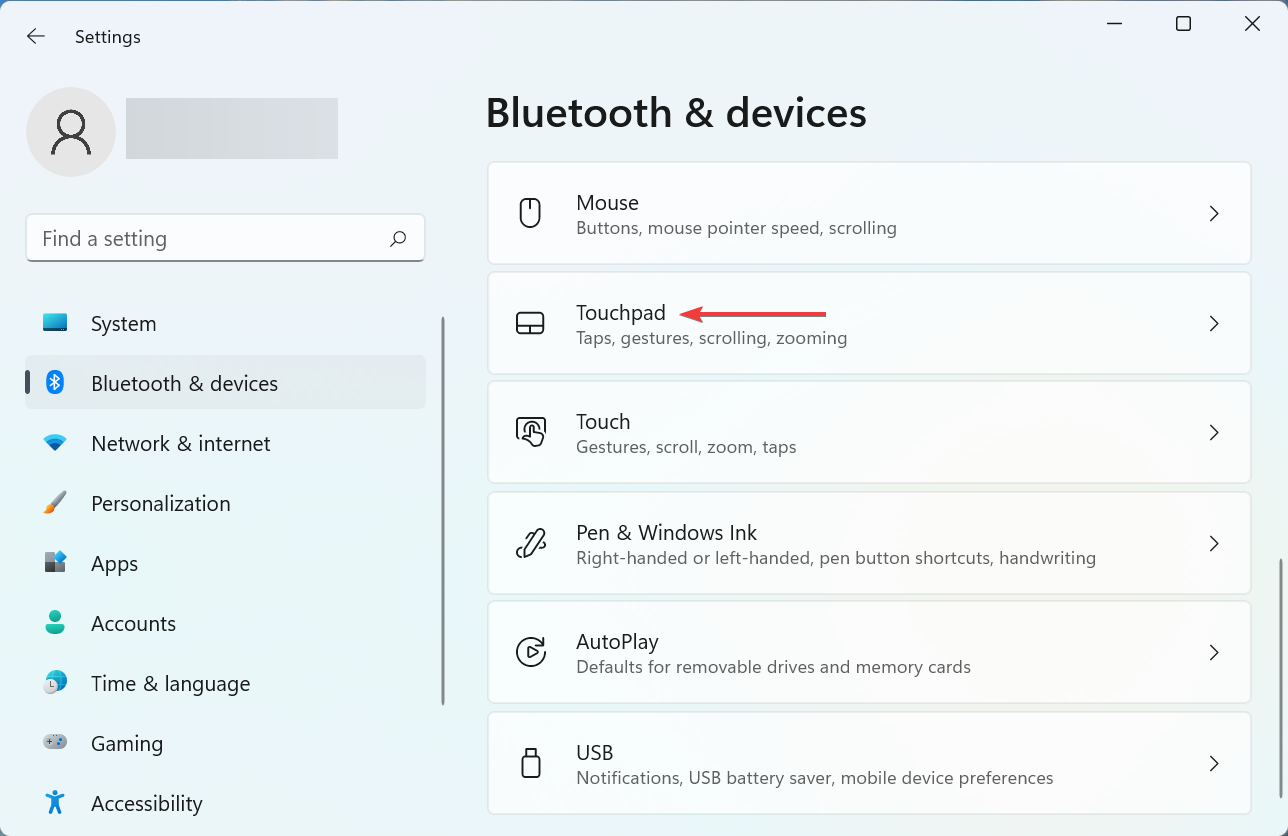
Stellen Sie nun sicher, dass die Touchpad-Umschaltung aktiviert ist. Wenn nicht, klicken Sie auf „Umschalten“.
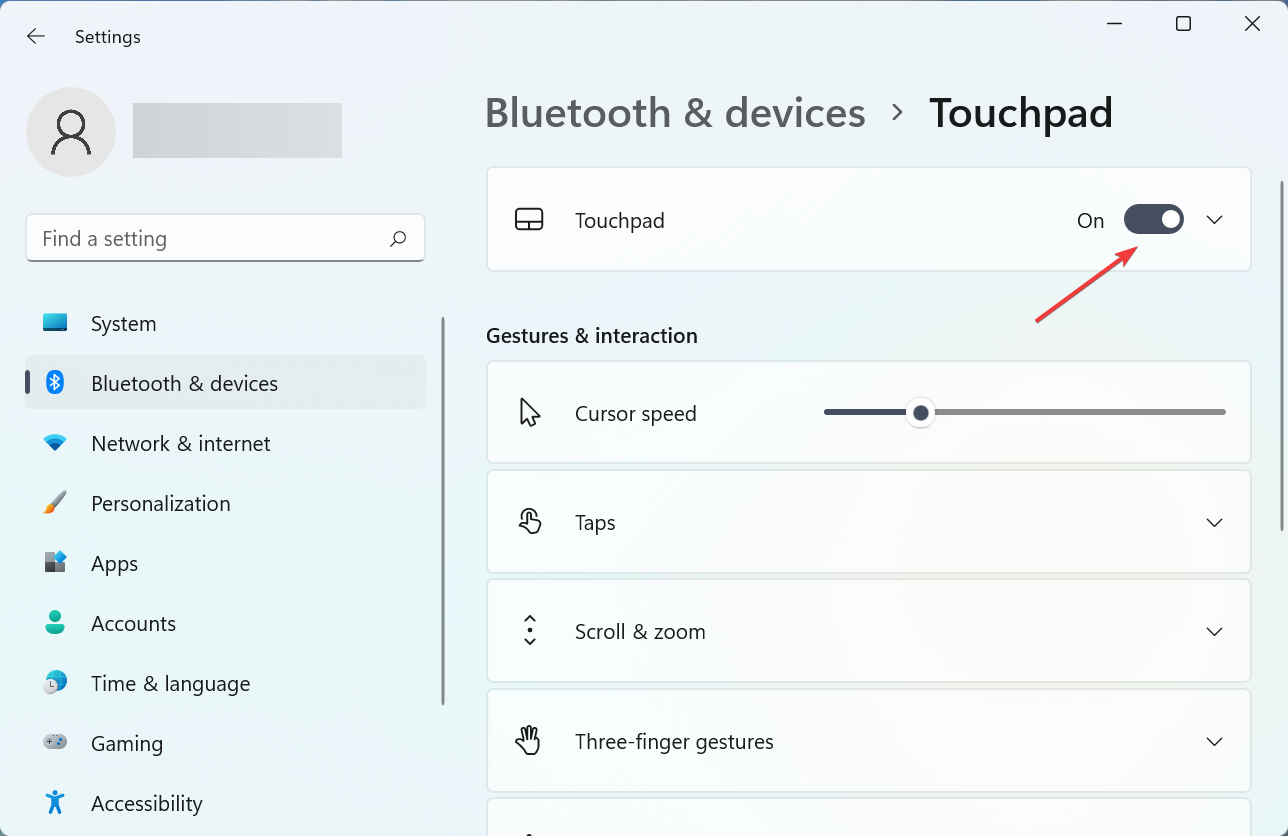
Überprüfen Sie außerdem, ob die konfigurierten Touchpad-Einstellungen dem erwarteten Verhalten entsprechen, und nehmen Sie bei Bedarf die erforderlichen Änderungen vor.
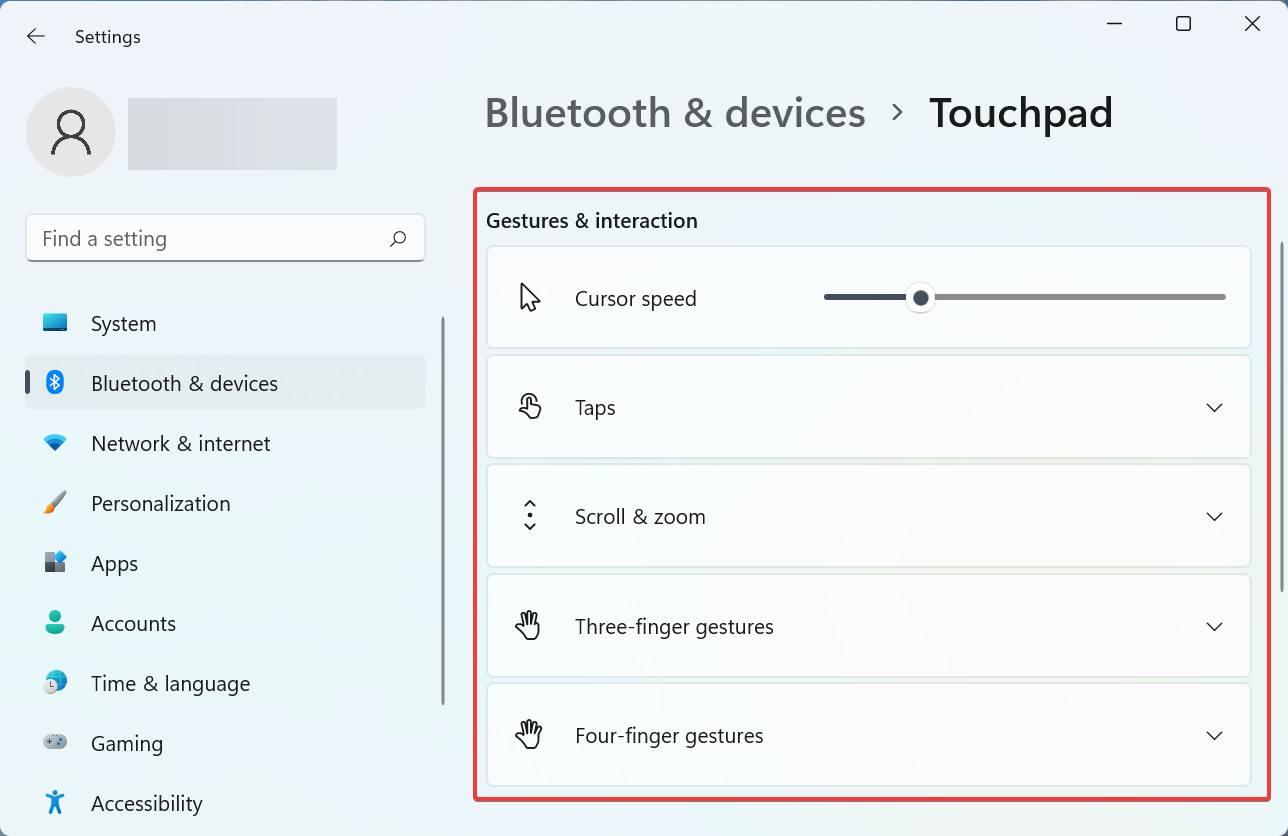
Nach Abschluss der Änderungen starten Sie Ihren Computer neu, damit diese Änderungen vollständig wirksam werden, und prüfen Sie, ob das Asus Touchpad jetzt unter Windows 11 funktioniert.
2. Aktualisieren Sie den Touchpad-Treiber
Drücken Sie Windows+S, um das Suchmenü zu starten, geben Sie Geräte-Manager in das Textfeld oben ein und klicken Sie dann auf die entsprechenden Suchergebnisse.
Doppelklicken Sie hier auf den Eintrag mit der Maus und anderen Zeigegeräten.
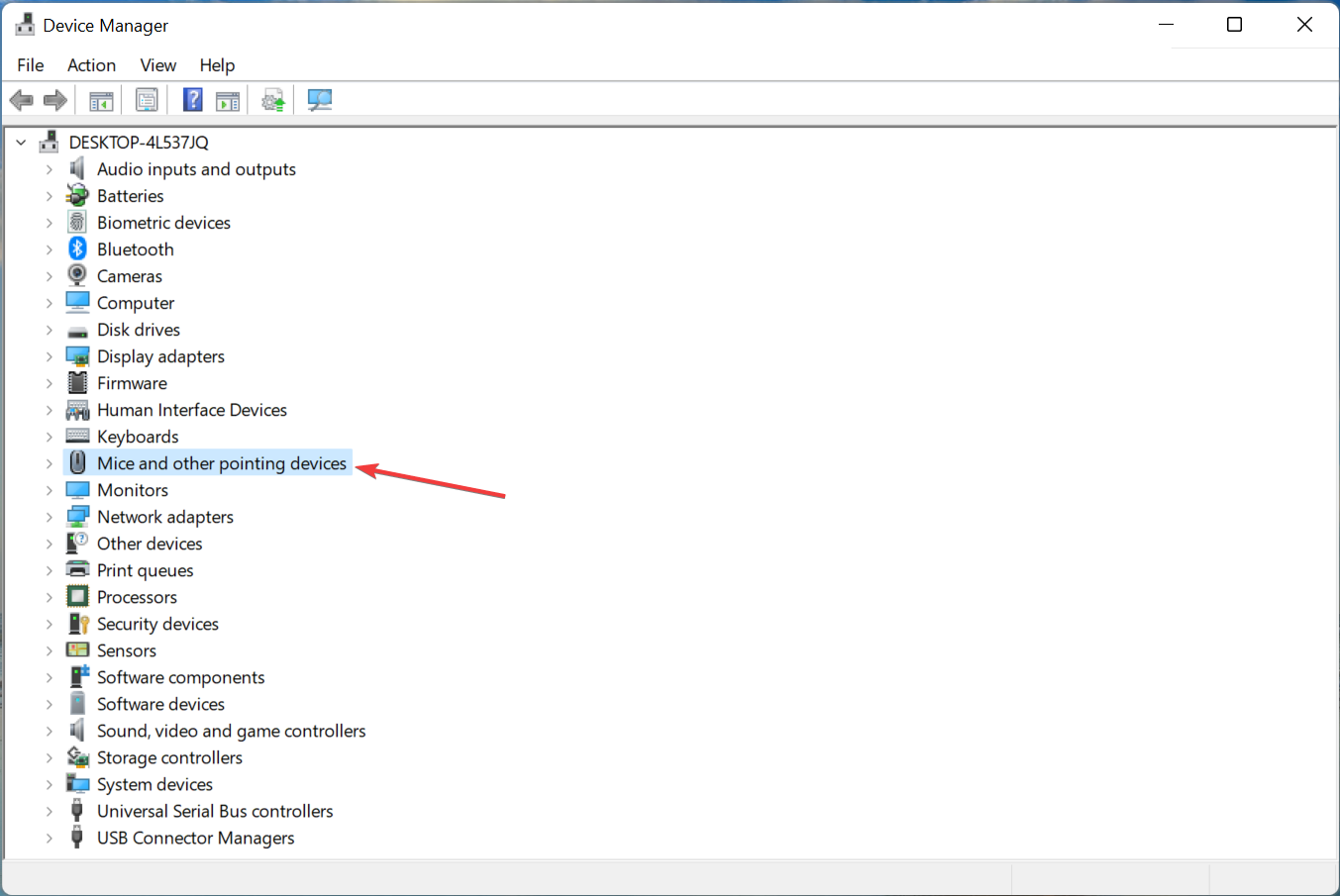
Klicken Sie nun mit der rechten Maustaste auf das fehlerhafte Touchpad und wählen Sie im Kontextmenü Treiber aktualisieren.
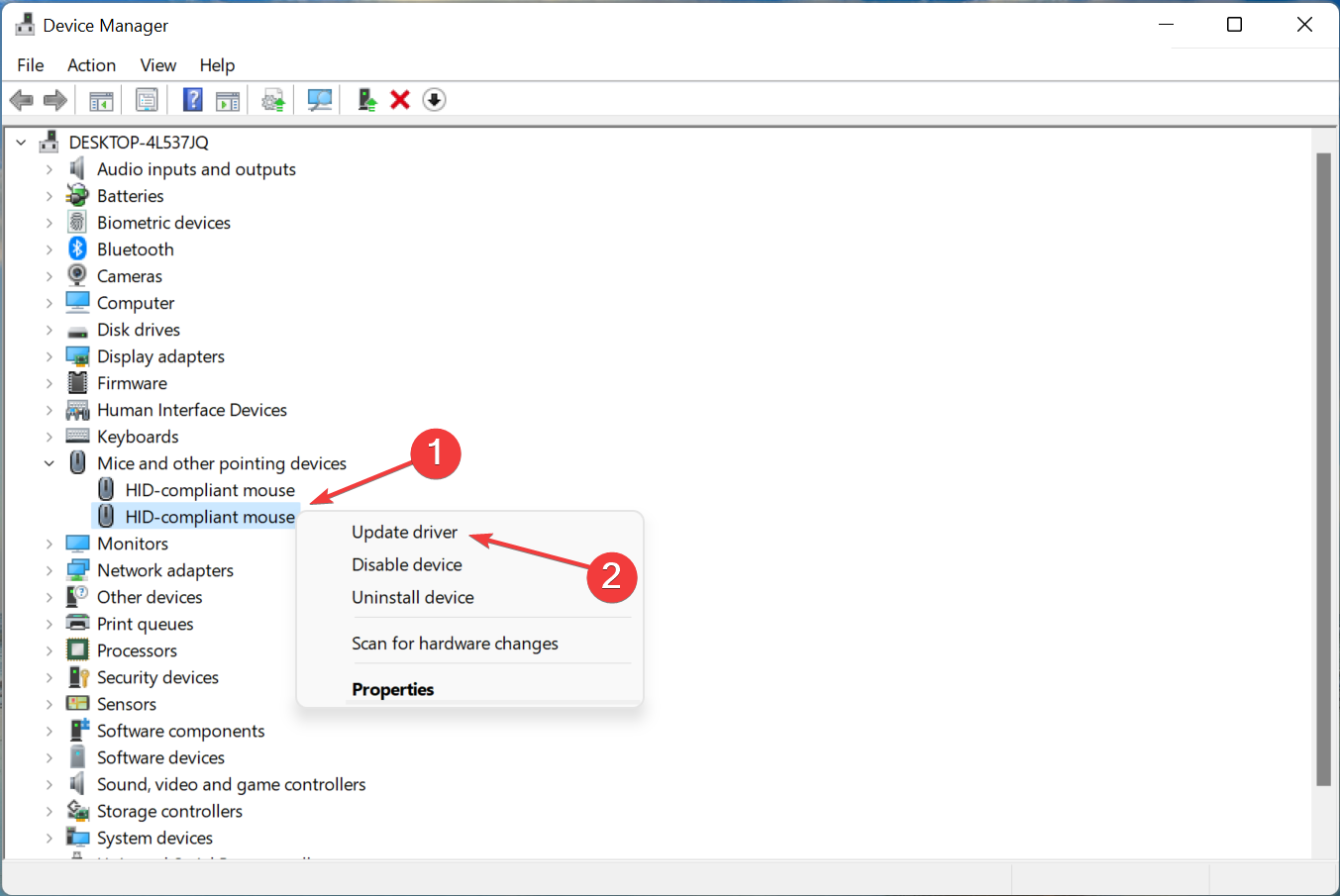
Wählen Sie abschließend im Fenster „Treiber aktualisieren“ die Option „Automatisch nach Treibern suchen“ aus den beiden Optionen aus.
Warten Sie, bis Ihr Computer den besten verfügbaren Treiber installiert hat.
Durch die Installation der neuesten Treiberversion kann das Problem behoben werden, dass das Asus Touchpad nach dem Update nicht mehr funktioniert. Sollte dies der Fall sein, wird in Kürze eine aktualisierte Version mit Fehlerbehebungen veröffentlicht.
Wenn Sie den Treiber nicht über die Geräte-Manager-Methode in Windows 11 installieren können, können Sie den neuesten Treiber auch manuell installieren. Auch wenn der Geräte-Manager den ASUS-Touchpad-Treiber nicht anzeigt, gibt es dennoch einige praktische Möglichkeiten, ihn zu finden.
Um Zeit zu sparen und Aufgaben zu automatisieren, können Sie alternativ spezielle Software verwenden. Wir empfehlen die Verwendung von DriverFix, da es aktuell, störungsfrei und benutzerfreundlich ist.
3. Löschen Sie in Konflikt stehende Anwendungen von Drittanbietern
Drücken Sie Windows+R, um den Befehl „Ausführen“ zu starten, geben Sie appwiz.cpl in das Textfeld ein und klicken Sie dann auf OK oder Enter, um Programme und Funktionen zu starten.
Suchen Sie nun das problematische Programm, wählen Sie es aus und klicken Sie auf „Deinstallieren“.
Folgen Sie den Anweisungen auf dem Bildschirm, um den Vorgang abzuschließen.
Wenn das ASUS Touchpad nach einigen Minuten nicht funktioniert, liegt möglicherweise eine Drittanbieteranwendung vor, die mit der Systemfunktionalität in Konflikt steht.
Denken Sie einfach an die Zeit zurück, als Sie das Problem zum ersten Mal hatten, und löschen Sie einzelne Apps, die etwa zur gleichen Zeit installiert wurden, bis Sie die problematische App identifiziert haben.
Das obige ist der detaillierte Inhalt vonWas tun, wenn das Win11-Touchpad nicht funktioniert?. Für weitere Informationen folgen Sie bitte anderen verwandten Artikeln auf der PHP chinesischen Website!

